Activer la fonctionnalité d'historique et conserver l'enregistrement des calculs dans la calculatrice Windows 10
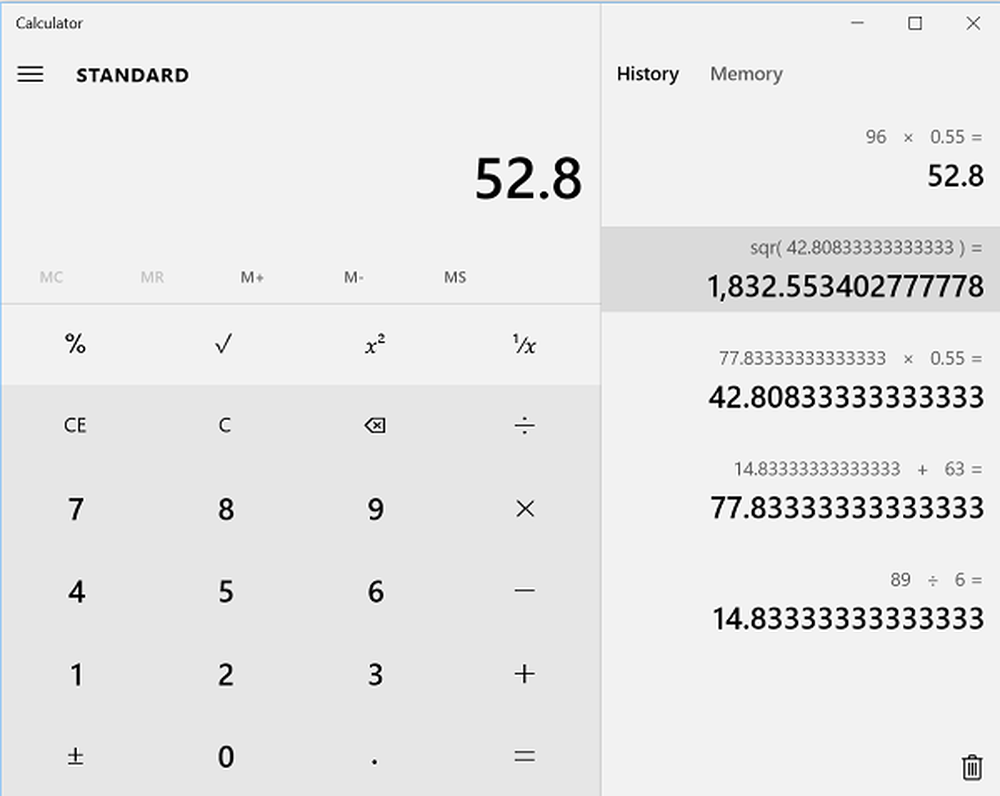
le Calculatrice application dans Windows 10 Cela semble simple, mais il est néanmoins puissant, car il contient des modes standard, scientifique et de programmation, ainsi qu’un convertisseur d’unités. Il apparaît comme le choix idéal pour préparer une facture, convertir des mesures dans une recette ou un autre projet, ou résoudre des problèmes complexes de calcul, d'algèbre ou de géométrie. Outre cela, il est également équipé d'un Caractéristique de l'histoire cela permet aux utilisateurs de confirmer plus facilement s'ils ont saisi les chiffres correctement.
Afficher la fonctionnalité d'historique dans la calculatrice Windows 10
Parfois, il devient essentiel pour les utilisateurs de conserver une trace des calculs qu’ils ont effectués afin de pouvoir les consulter et apporter les corrections nécessaires, en cas de problème. Par exemple, si vous faites un rapport sur les comptes et le décompte, vous voudrez peut-être activer la fonction d'historique..
Tapez 'Calculatrice' dans la barre de recherche de la barre des tâches et sélectionnez le premier résultat pour ouvrir la calculatrice. Pour garder une trace de vos calculs, vous devrez activer la fonction Historique.

Activer le Caractéristique de l'histoire dans la calculatrice Windows 10, l'application fonctionne comme une calculatrice de bureau avec l'imprimante intégrée. Vous pouvez voir toutes les étapes complétées.
Si vous faites une erreur quelque part, vous pouvez facilement identifier le problème. Pour activer ou afficher la fonctionnalité Historique dans la calculatrice Windows 10, cliquez sur le bouton Icône Afficher l'historique en haut à droite et le panneau de l'historique s'ouvrira. Ou bien appuyez sur la CTRL + H clés ensemble.Si vous redimensionnez la calculatrice, le panneau inférieur se déplace vers la droite et vous verrez les onglets Mémoire et L'histoire ainsi que.

Cliquez avec le bouton droit sur l'application de la calculatrice ouverte sur l'écran de votre ordinateur pour afficher les options suivantes:
- Copie
- Coller
En utilisant «Copier», vous pouvez coller l’historique de vos calculs dans n’importe quel autre programme ou l’utiliser dans un tableur. 'Coller' vous permet de copier et coller des entrées de l'historique dans votre fenêtre de calcul principale.
Cliquez sur l’icône Corbeille dans le coin inférieur droit pour Histoire claire
Vous pouvez également utiliser le raccourci clavier de Ctrl + Maj + D supprimer l'historique.
Connaissez-vous d'autres astuces? Partagez-les avec nous dans la section commentaires ci-dessous.
Publication mise à jour le 7 septembre 2016.


